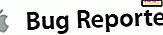Wie man das Signal stoppt, das Nachrichtenvorschauen auf dem gesperrten Schirm des iPhone oder iPad zeigt

Signal ist die verschlüsselte Messaging-App, die von vielen datenschutzbewussten Personen auf verschiedenen Plattformen verwendet wird. Die Signal-App zeigt jedoch standardmäßig eine Nachrichtenvorschau auf dem gesperrten Bildschirm eines iPhones oder iPads an. Dies ist zwar praktisch, aber nicht besonders privat. Da Signal normalerweise von Benutzern aus Datenschutz- und / oder Sicherheitsgründen aufgerufen wird, möchten einige Benutzer möglicherweise die Signalnachrichtenvorschau nicht auf dem gesperrten Bildschirm eines iPhone oder iPad anzeigen.
Dieser Artikel zeigt Ihnen, wie Sie die Signalnachrichtenvorschau von der gesperrten Anzeige eines iPhone oder iPad ausblenden können. Signalbenutzer können wählen, ob die Nachrichtenvorschau auf dem gesperrten Bildschirm angezeigt werden soll, wenn das Gerät entsperrt ist, oder die Signalnachrichtenvorschau unabhängig vom Sperrstatus überhaupt nicht angezeigt wird.
So blenden Sie die Vorschau von Nachrichten auf dem gesperrten Bildschirm von iPhone oder iPad aus
Die Einstellung zum Deaktivieren der Nachrichtenvorschau befindet sich am gleichen Ort auf jedem iOS-Gerät, auf dem die App installiert ist:
- Öffnen Sie die App "Einstellungen" auf dem iPhone oder iPad
- Gehe zu "Benachrichtigungen"
- Suchen Sie und tippen Sie auf "Signal"
- Scrolle bis zum Ende der Signalbenachrichtigungseinstellungen, um den Abschnitt "Optionen" zu finden. Tippe dann auf "Vorschau anzeigen".
- Wählen Sie aus den folgenden drei Optionen die gewünschte Einstellung "Vorschauen anzeigen" aus:
- Immer (Standard) - Dies ist die Standardeinstellung, die es ermöglicht, Signalnachrichten sogar auf einem gesperrten Bildschirm von iPhone oder iPad vollständig anzuzeigen
- Beim Entsperren - diese Einstellung entspricht der neuen Standardeinstellung für Nachrichten, bei der die Nachrichtenvorschau nur dann sichtbar ist, wenn das Gerät entsperrt ist, entweder durch einen Passcode, eine Gesichts-ID oder eine Touch-ID
- Nie - nie Vorschauen von Signalnachrichten anzeigen, ob das Gerät gesperrt oder entsperrt ist, wodurch die Signal-App direkt zum Lesen von Signalnachrichten geöffnet werden muss
- Tippen Sie auf Ihre Auswahl und wenn Sie zufrieden sind, lassen Sie die Einstellungen wie gewohnt, damit die Änderung wirksam wird


Sobald die Einstellung geändert wurde, werden Ihre nächsten eingehenden Nachrichten auf Signal die getroffene Wahl widerspiegeln und die Nachrichtenvorschau wie gewünscht ausblenden.
Wenn Sie eine erhöhte Sicherheit und Vertraulichkeit Ihrer Signalnachrichten anstreben, werden Sie wahrscheinlich die Einstellung "Wenn entsperrt" oder "Nie" verwenden möchten. Sie können jederzeit zur Standardoption zurückkehren, um später auf einem gesperrten Bildschirm vollständige Nachrichten anzuzeigen, wenn Sie möchten.
Persönlich wähle ich "Wenn entsperrt", da es mit der Standardeinstellung der Nachrichten-App auf neuen iPhone-Modellen übereinstimmt (Sie können auch die Einstellungen für die Nachrichtenvorschau in den Einstellungen der Benachrichtigungs-App ändern, falls erforderlich), für die Passcode, Gesichts-ID oder Berühren erforderlich sind ID wird zum Entsperren und Anzeigen der Signalnachrichtenvorschau auf dem iPhone (oder iPad) gesperrten Bildschirm verwendet. Der andere Vorteil der Verwendung von "Wenn entsperrt" besteht darin, dass Sie die nach der Authentifizierung angezeigten Vorschauen schnell sehen können, genau wie Sie es mit der App "Nachrichten" tun können, wie hier beschrieben.
Wie immer, stellen Sie sicher, dass Sie einen Passcode auf dem iPhone oder iPad verwenden, je sicherer, desto besser. Abhängig von Ihrem iPhone oder iPad möchten Sie möglicherweise auch die Touch ID-Authentifizierung aktivieren oder deaktivieren oder die Face-ID aktivieren oder deaktivieren (und Sie können die Face-ID auch vorübergehend deaktivieren, wenn Sie dies aus irgendeinem Grund benötigen).
Wenn Sie sich für das allgemeine Thema der Informationssicherheit und des Datenschutzes interessieren, können Sie sich über viele andere Sicherheitstipps für Apple-Geräte informieren oder einige datenschutzspezifische Tipps lesen. Sie können diese Sammlung von iPhone-Sicherheitstipps auch überprüfen, um die Sicherheit Ihres Geräts zu verbessern, und Tipps gelten auch für ein iPad. Und natürlich können Sie Ihre eigenen Signal-Tipps oder allgemeine Datenschutztricks in den Kommentaren weiter unten veröffentlichen!